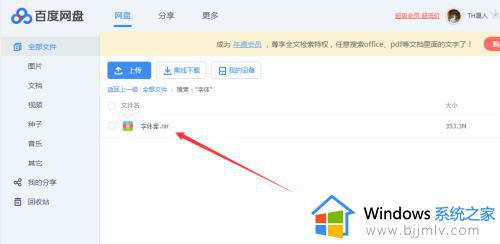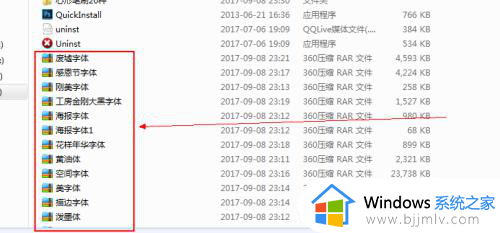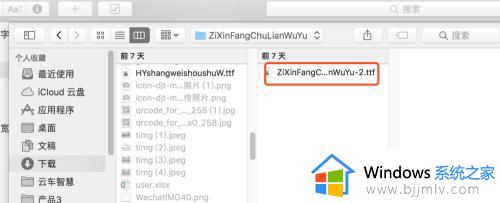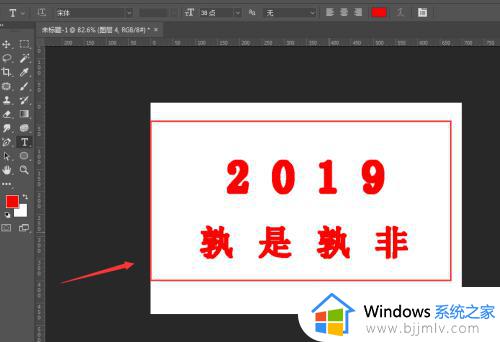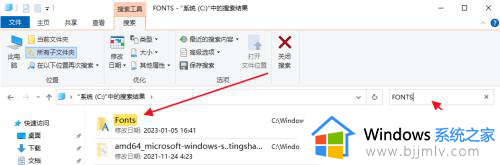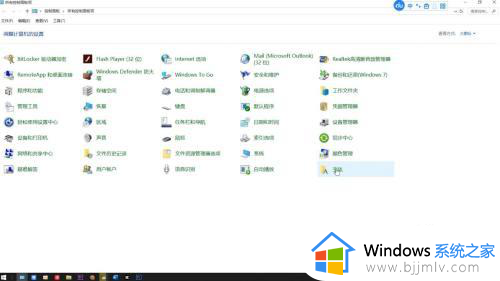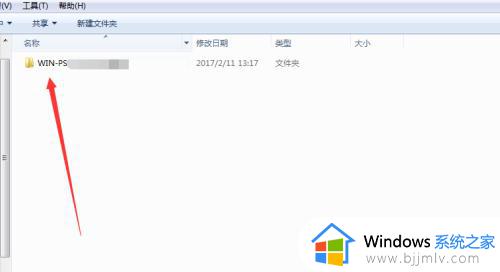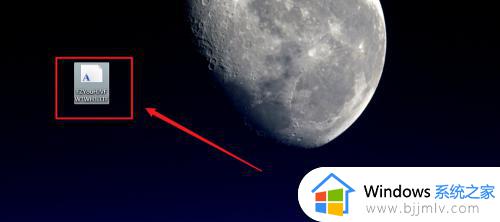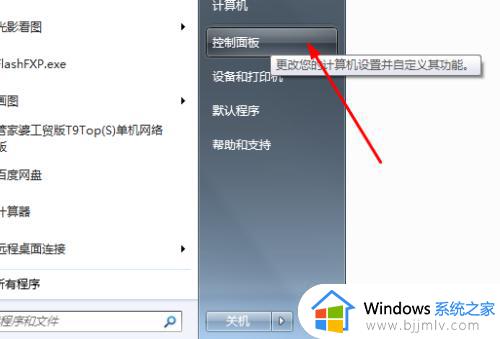ps安装字体的操作步骤 ps字体下载怎么安装
每当用户需要对电脑中的一些图片进行修改时,ps这款功能强大的修图工具就能够满足用户的需求,可是由于ps中字体样式较少的缘故,导致用户需要自行在网上下载所需字体文件来安装,可是ps字体下载怎么安装呢?这里小编就给大家介绍一篇ps安装字体的操作步骤。
具体方法:
1、首先我们打开电脑上的浏览器,然后在浏览器当中搜索出自己所想要使用的字体,然后进行下载。
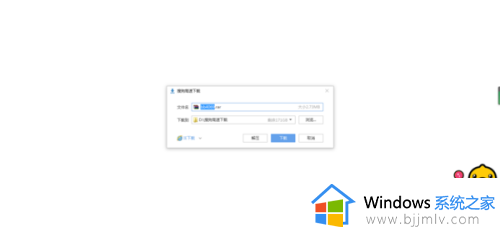
2、字体下载成功后,我们将字体的压缩包进行解压。
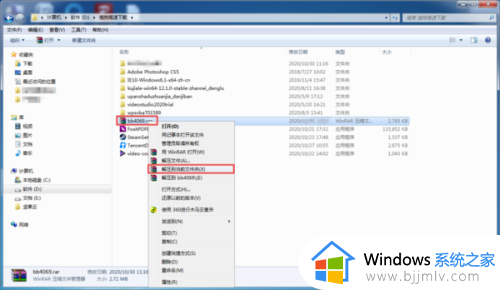
3、字体压缩包解压完成后,我们点击进入解压好的文件夹,然后找到.TTF的字体安装文件,然后按下鼠标右键,选择【复制】功能。
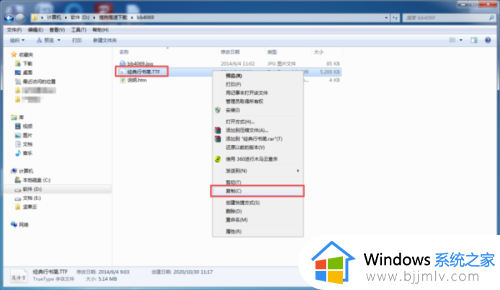
4、接着我们进入到电脑的【C\Windows\Fonts】文件夹当中去,然后按下鼠标的右键,接着选择【粘贴】,将刚才新下载的字体,复制过来。
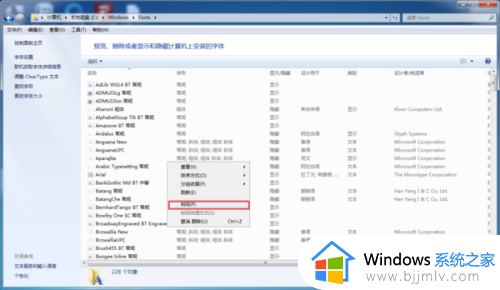
5、接着系统就会显示【正在安装字体】,我们只需要耐心稍等一会儿即可。
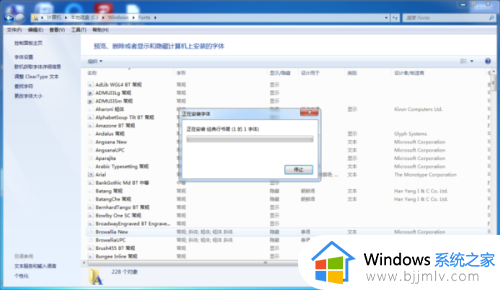
6、新的字体安装成功后,我们在系统的字体文件夹中,进行向下拉,就可以找到刚刚安装好的新字体。
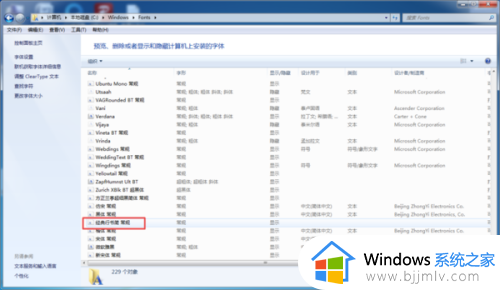
7、此时我们回到PS软件界面,然后在【字体】当中,也可以看到刚刚所新安装的字体,点击即可进行使用了。
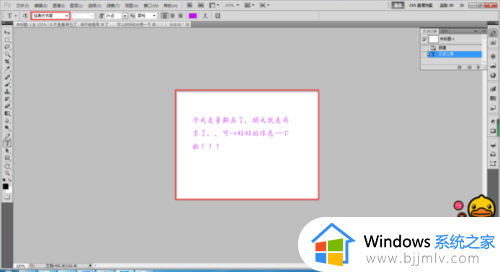
上述就是小编告诉大家的ps安装字体的操作步骤了,有需要的用户就可以根据小编的步骤进行操作了,希望能够对大家有所帮助。